Power BI とは?
Power BI はソフトウェア サービス、アプリ、コネクタのコレクションで、これらを組み合わせることで、関連性のないデータ ソースから、まとまりがあり、実体験的な対話型の分析情報を得ることができます。 Excel スプレッドシートや、クラウドベースとオンプレミスのハイブリッド データ ウェアハウスのコレクションなど、さまざまなデータを使えます。 Power BI を使うと、ご利用のデータ ソースへの接続、重要事項の視覚化と検出、必要に応じた任意のユーザーまたはすべてのユーザーとの共有を、簡単に実行できます。
Power BI の構成要素
Power BI は、次の 3 つの基本的なものを始めとして、すべてが連携して機能する複数の要素で構成されています。
- Power BI Desktop と呼ばれる Windows デスクトップ アプリケーション
- Power BI サービスと呼ばれるオンラインのサービスとしてのソフトウェア (SaaS) サービス。
- Windows、iOS、Android デバイス向けの Power BI Mobile アプリ。
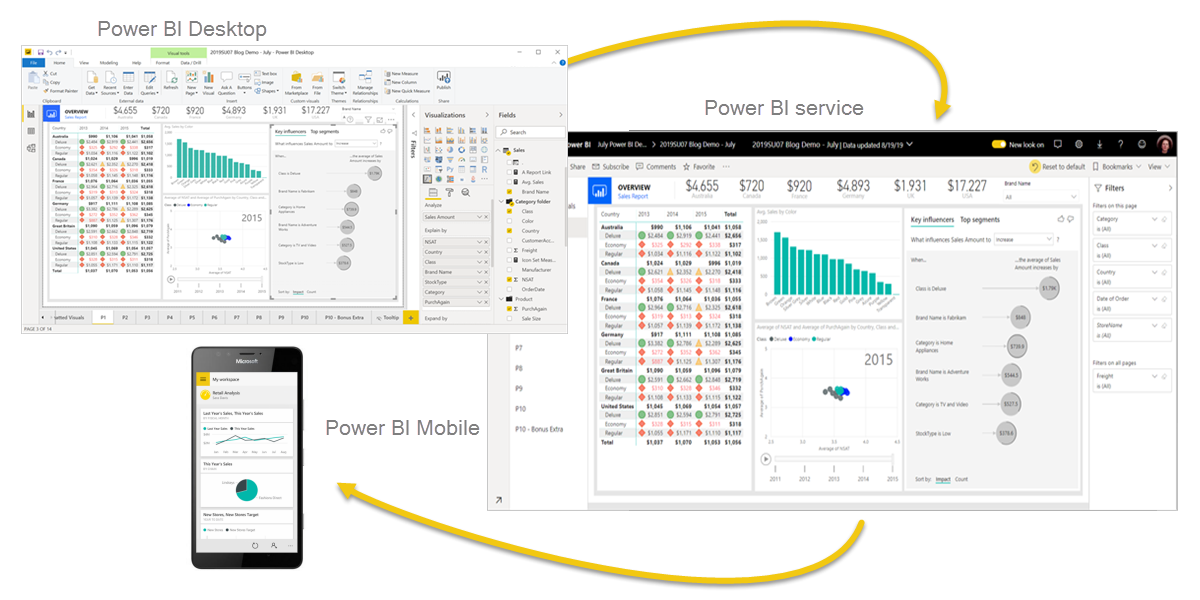
これらの 3 つの要素 (Power BI Desktop、サービス、モバイル アプリ) は、ユーザーおよびそのロールに対して最も効果的な方法で、ビジネス上の分析情報を作成、共有、使用できるように設計されています。
この 3 つの要素以外にも、Power BI には次の 2 つの要素があります。
- Power BI Report Builder。Power BI サービスで共有するページ分割されたレポートを作成するためのものです。 詳細については、この記事で後述するページ分割されたレポートに関する説明を参照してください。
- Power BI Report Server。Power BI Desktop で Power BI レポートを作成してから、それを発行することができるオンプレミスのレポート サーバーです。 詳細については、この記事で後述する Power BI Report Server に関する説明を参照してください。
Power BI とロールの対応
Power BI の使用方法は、プロジェクトまたはチームにおけるユーザーのロールによって異なります。 ロールが異なれば Power BI の使用方法も異なる可能性があります。
たとえば、あなたはレポートとダッシュボードを表示するために、Power BI サービスを主に使うことができます。 大量の計算を行ったりビジネス レポートを作成する同僚は、レポートを作成し、そのレポートをあなたが参照する Power BI サービスに発行するために、Power BI Desktop または Power BI Report Builder を重点的に使うことができます。 営業担当の別の同僚は、売上ノルマの達成状況の観察や、新しい潜在顧客の詳細を確認するために、Power BI Mobile アプリを主に使うことができます。
開発者であれば、Power BI API を使用してデータをセマンティック モデルにプッシュしたり、ダッシュボードとレポートをカスタム アプリケーションに埋め込んだりする可能性があります。 新しいビジュアルのアイデアがあれば、 それを自分で作成して、他のユーザーと共有できます。
また、作業の目的や、特定のプロジェクトにおけるご自分のロールに応じて、Power BI の各要素をさまざまなタイミングで使い分ける場合もあります。
Power BI の使用方法は、Power BI のどの機能またはサービスがご自分の状況に対して最適なツールとなるかに基づいています。 たとえば、Power BI Desktop を使用して、顧客契約統計に関するレポートを自分のチーム用に作成したり、Power BI サービスのリアルタイム ダッシュボードで在庫や製造の進行状況を確認したりすることができます。 Power BI セマンティック モデルに基づいて、郵送可能な請求書のページ分割されたレポートを作成できます。 Power BI の各部分を利用できることが、その柔軟性と魅力の理由です。
ご自身のロールに関連するドキュメントについては、次をご覧ください。
- "ビジネス ユーザー" 向けの Power BI
- "レポート作成者" 向けの Power BI Desktop
- "エンタープライズ レポート作成者" 向けの Power BI Report Builder
- 管理者向け Power BI
- "開発者向け" Power BI
Power BI のワークフロー
Power BI での一般的なワークフローは、Power BI Desktop でデータ ソースに接続し、レポートを作成することから始まります。 次に、そのレポートを Power BI Desktop から Power BI サービスに発行し、それを共有することで、Power BI サービスとモバイル デバイスのビジネス ユーザーがレポートを表示して操作できるようにします。
このワークフローは一般的で、Power BI の 3 つの主な要素がお互いを補完するしくみを示しています。
配置パイプライン ツールを使用する
Power BI サービスでは、ユーザーにリリースする前に、配置パイプライン ツールを使用して内容をテストできます。 配置パイプライン ツールを使用すると、レポート、ダッシュボード、セマンティック モデル、およびページ分割されたレポートの配置に役立ちます。 Power BI サービスで配置パイプラインの使用を開始する方法を参照してください。
Microsoft Fabric と Power BI の連携のしくみ
Microsoft Fabric は、統合された環境でデータとサービスを組み合わせたオファリングであり、さまざまなデータ セットに対する解析と分析を簡単に実行できます。 Power BI は Microsoft Fabric と統合されているサービスの一例であり、組織の OneLake データ ストアは、使用、分析、視覚化できるデータの一例です。 大規模な組織では、Microsoft Fabric が特に役立つと感じるのは、データの大きなストアに対してより大きな価値を持ち込み、次にサービス (Power BI など) を使用してそのようなデータをビジネスに活用できる可能性があるためです。
Power BI の管理は Microsoft Fabric によって処理されるようになりましたが、Power BI サービスや Power BI Desktop などのお気に入りのツールは、OneLake でも Excel でも、データを強力なビジネス インテリジェンスの分析情報に変換できるサービスとして、これまでと同じように動作します。
Power BI サービスでのページ分割されたレポート
別のワークフローには、Power BI サービスのページ分割されたレポートが含まれます。 エンタープライズ レポート作成者は、印刷または共有できるようにページ分割されたレポートをデザインします。 また、これらのレポートを Power BI サービスで共有することもあります。 これらは、1 ページにちょうど収まるように設定されているため "ページ分割された" と呼ばれます。 これらは、運用レポート用に、または請求書やトランスクリプトなどのフォームの印刷用に使われることがよくあります。 テーブルが複数のページにまたがる場合でも、テーブルのすべてのデータが表示されます。 Power BI レポート ビルダーは、ページ分割されたレポートを作成するためのスタンドアロン ツールです。
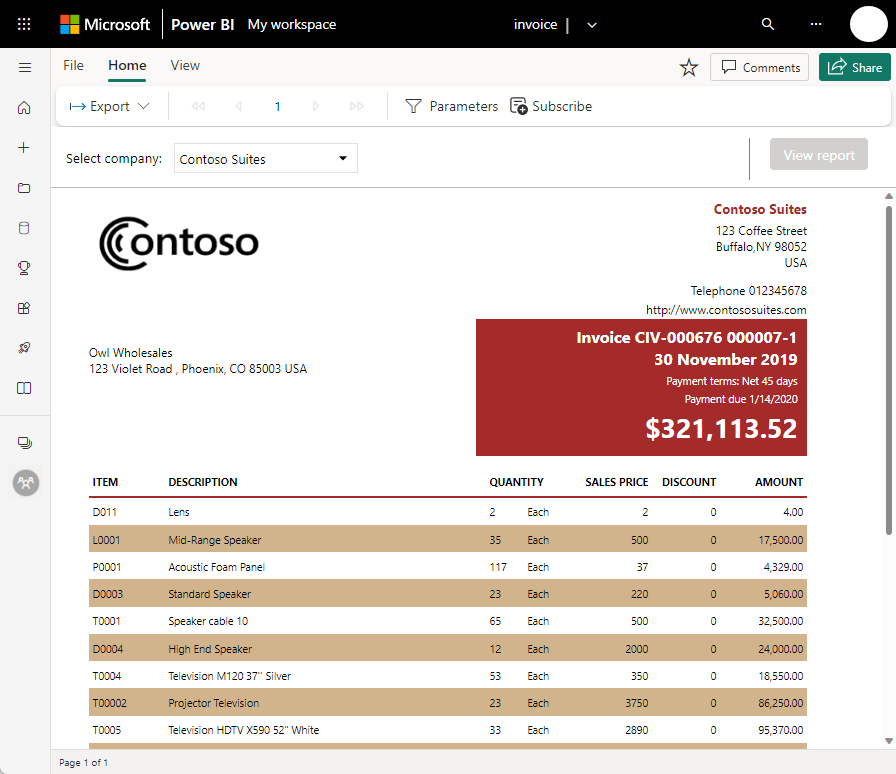
詳細については、Power BI サービスでのページ分割されたレポートに関する説明を参照してください。
Power BI Report Server を使用したオンプレミスのレポート
ファイアウォールの背後など、レポートをオンプレミスに保持する必要がある場合はどうすればよいでしょうか。 読み続けてください。
Power BI Report Server によって提供されるすぐに使用できるツールとサービスを使用すれば、Power BI Desktop で Power BI レポートを、そして Report Builder でページ分割されたレポートを作成、展開、管理することができます。
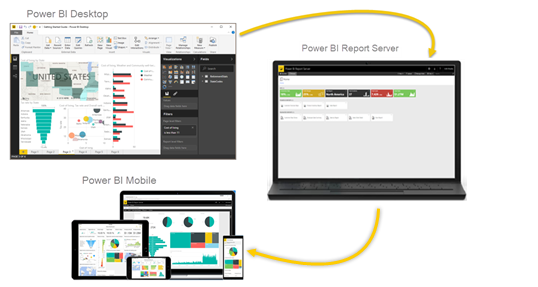
Power BI Report Server は、ファイアウォールの背後に展開するソリューションであり、適切なユーザーにさまざまな方法でレポートを配信します。これは、Web ブラウザーでもモバイル デバイスでも表示でき、電子メールとして送信することもできます。 Power BI Report Server は、クラウドの Power BI に対応するため、準備ができたらクラウドに移行することができます。
Power BI レポート サーバーの詳細をお読みください。